Ipinakilala ng Windows ang ilang tool na hindi bahagi ng orihinal na pakete ng Windows ngunit maaaring i-download mula sa Microsoft Store upang mapahusay ang karanasan ng user. Ang isang naturang aplikasyon ay ang Link ng Telepono app. Binanggit ng mga gumagamit na nakakakita ng a System Error gamit ang app na ito PhoneExperienceHost.exe pagkakamali . Kung nakatagpo ka ng error na ito, mangyaring basahin ang artikulong ito para sa pag-aayos.
Ang error ay ang mga sumusunod:
Natukoy ng system ang isang overrun ng isang stack-based na buffer sa application na ito. Ang pag-overrun na ito ay maaaring potensyal na payagan ang isang nakakahamak na user na makakuha ng kontrol sa application.
Ano ang sanhi ng PhoneExperienceHost .exe error sa Windows?
Ang mga magkasalungat na file o isang hindi maayos na naka-code na application ay karaniwang nagdudulot ng mga naturang buffer overrun na mga error. Ang pinakamahusay na paraan upang malutas ang isyung ito ay karaniwang i-update ang iyong Windows OS, patakbuhin ang System File Checker at i-update o muling i-install ang Phone Link app.
Ayusin ang PhoneExperienceHost.exe System Error sa Windows 11/10
Kung nakatagpo ka ng error na ito sa iyong system, mangyaring subukan ang mga sumusunod na solusyon nang sunud-sunod:
- I-uninstall ang Phone Link application sa pamamagitan ng Settings o PowerShell
- Magpatakbo ng SFC Scan
- Patakbuhin ang troubleshooter ng Windows Store Apps
- Pigilan ang application ng Phone Link na tumakbo sa startup
1] I-uninstall ang Phone Link application sa pamamagitan ng Settings o PowerShell
Pwede mong gamitin Mga Setting ng Windows upang i-uninstall ang application ng Phone Link. Ang pamamaraan ay ang mga sumusunod:

windows 7 text editor
- Mag-right-click sa Start button at piliin ang Mga Setting mula sa menu.
- Sa menu ng Mga Setting, pumunta sa Mga App > Mga Naka-install na App.
- Mag-scroll pababa sa Phone Link app at mag-click sa tatlong tuldok na nauugnay dito.
- Piliin ang I-uninstall.
Maaari mo ring i-uninstall ito gamit ang a Windows PowerShell utos. Ang pamamaraan ay ang mga sumusunod:
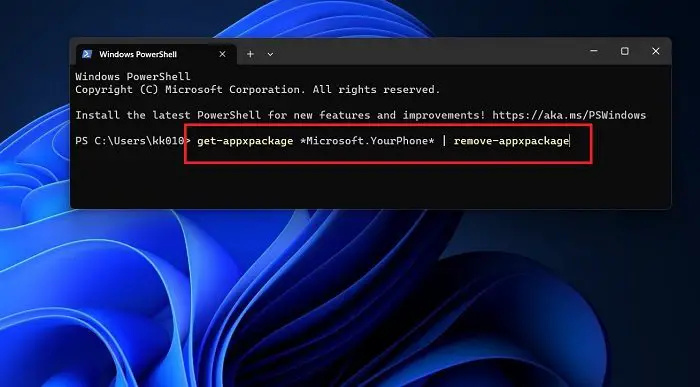
- Maghanap ng Windows PowerShell sa Windows Search bar.
- Mag-click sa Run as administrator sa kanang pane upang buksan ang nakataas na window ng PowerShell.
- Sa nakataas na window ng PowerShell, i-type (o i-copy-paste) ang sumusunod na command at pindutin ang Enter upang maisagawa ito.
get-appxpackage *Microsoft.YourPhone* | remove-appxpackage
- I-reboot ang iyong system at tingnan kung nakakatulong ito.
2] Magpatakbo ng SFC Scan
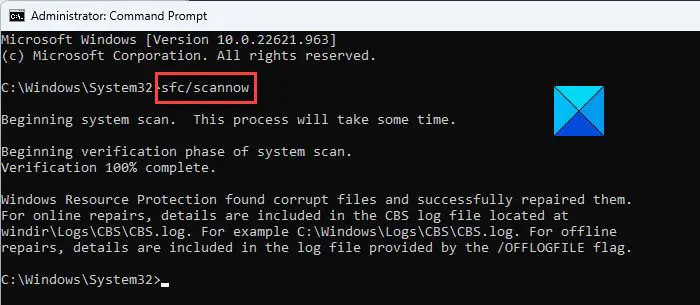
Ang isa sa mga dahilan sa likod ng problema ay maaaring nawawala o sira ang mga file ng system. Sa kasong ito, maaari mong isaalang-alang ang pagpapatakbo ng SFC Scan. Sinusuri ng SFC Scan ang nawawala at sira na mga file ng system at pinapalitan ang mga ito kung maaari. Ang pamamaraan ay ang mga sumusunod:
- Maghanap ng Command Prompt sa Windows Search bar.
- Piliin ang Run as administrator sa kanang pane. Bubuksan nito ang nakataas na window ng Command Prompt.
- Sa nakataas na window ng Command Prompt, i-type ang sumusunod na command at pindutin ang Enter upang maisagawa ito.
SFC /SCANNOW
I-reboot ang system kapag nakumpleto na ang pag-scan.
Ayusin: PhoneExperienceHost.exe Mataas na Paggamit ng CPU
3] Patakbuhin ang troubleshooter ng Windows Store Apps
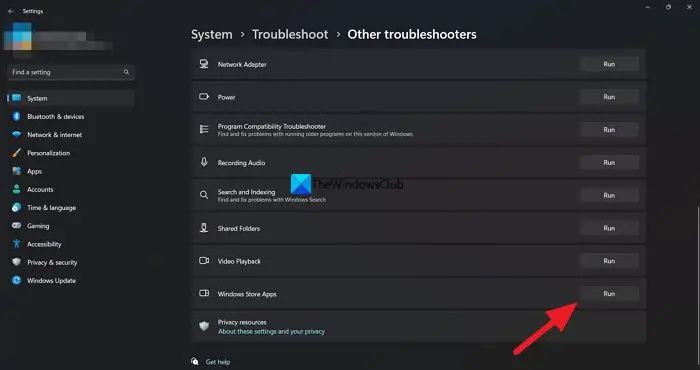
liwanag ng screen controller
Ang Troubleshooter ng Windows Store Apps sinusuri ang mga problema sa mga app na na-download sa pamamagitan ng Windows Store. Maaari mong patakbuhin ang troubleshooter ng Windows Store Apps gaya ng sumusunod:
- Mag-right-click sa Start button at piliin ang Mga Setting mula sa menu.
- Pumunta sa System > Troubleshoot > Iba pang troubleshooter.
- Mag-click sa Run na naaayon sa troubleshooter ng Windows Store Apps.
4] Pigilan ang application ng Phone Link na tumakbo sa startup
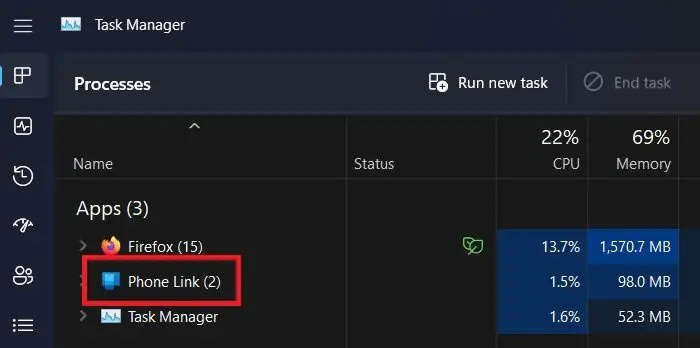
Kung hindi magagawa para sa iyo na i-uninstall ang application na Link ng Telepono, maaari mong pigilan ang paglulunsad ng application sa pagsisimula. Ang pamamaraan ay ang mga sumusunod:
- Maghanap ng Task Manager sa Windows Search bar.
- Mag-click sa application upang buksan ito.
- Pumunta sa Magsimula tab ng apps sa kaliwang pane.
- Sa kanang pane, i-right-click sa Link ng Telepono app.
- Pumili Huwag paganahin upang i-disable ang Phone Link sa Startup.
I-reboot ang iyong system.
Paano ko ikokonekta ang aking Phone Link?
Maaari mong ikonekta ang iyong Link ng Telepono gaya ng sumusunod.
- I-download ang Phone Link app sa iyong Windows computer. Maaari itong i-download mula sa Microsoft Store.
- Sa iyong telepono, i-download ang Link sa Windows app.
- Mag-click sa opsyon na Kumonekta sa Link ng Telepono app sa iyong Windows computer.
- Makakakuha ka ng code.
- Buksan ang Link sa Windows app sa iyong telepono.
- Ilagay ang code sa iyong telepono at piliin Kumonekta .
Maghintay ng ilang minuto, at ang iyong computer ay kumonekta sa iyong telepono.














